近日有Windows10系统用户来反应,在使用电脑时发现在打开系统盘里的cookies文件夹时,出现提示“无法访问拒绝访问”,导致文件夹打开失败,这让用户非常烦恼。那么,遇到文件夹无法访问拒绝访问该怎么解决呢?对此下面小编就来介绍一下系统无权访问该文件夹被拒绝访问的解决方法吧。
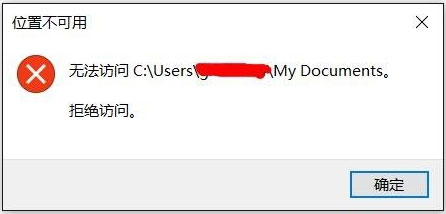
1、首先,用鼠标右键点击该文件,在弹出的菜单中点击属性;
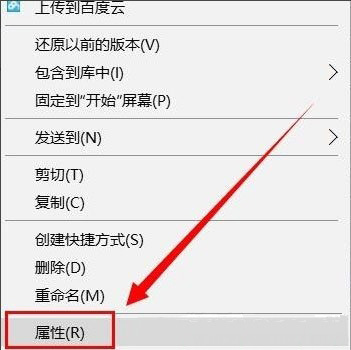
2、然后,在弹出的属性文件夹中,在选择安全;
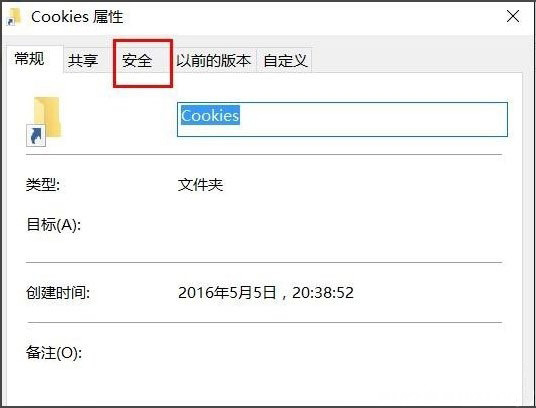
3、就会发现里面多了一个用户,该用户的名字是Everyone,发现这个账户没有任何权限,难怪打不开文件夹,得需要给予权限,点击编辑给予权限;
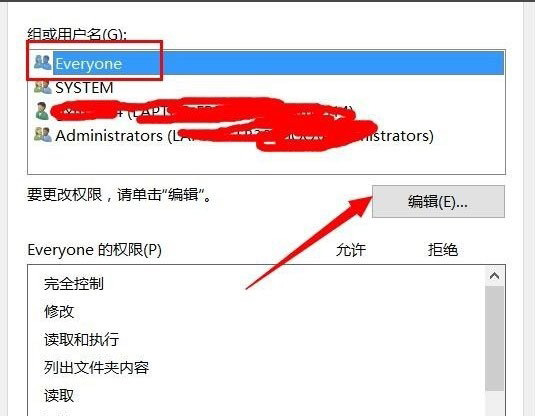
4、在编辑权限时,在点击完全控制,给予权限后,在点击应用确定;
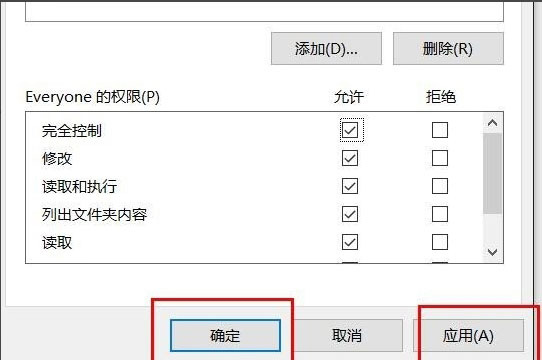
5、在点击确定竟然提示应用安全信息时出错,在点击取消,竟然也是提示这个错误;
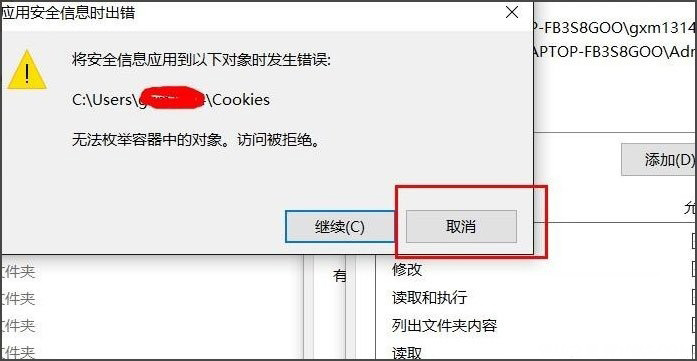
6、重新查看这个用户的权限时,竟然也赋予了最大权限;
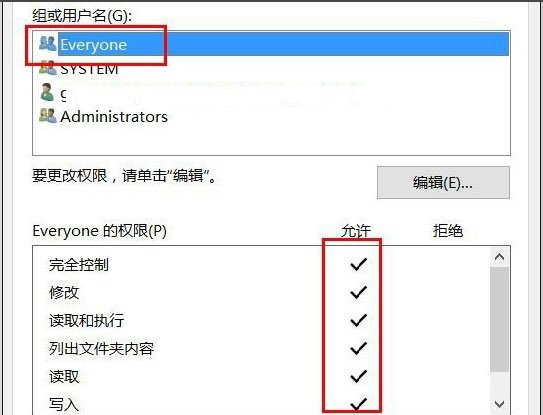
7、尝试着打开文件夹,竟然还不能打开,只能设置最高权限,在点击高级;
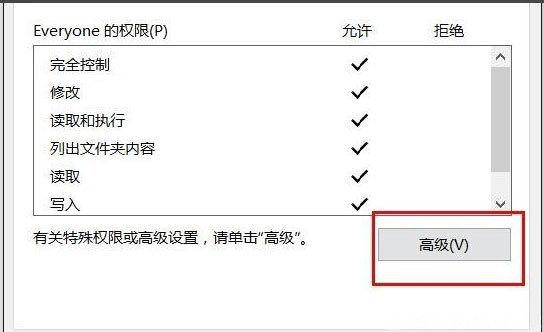
8、在高级设置里面,在把里面的Everyone账户删除;
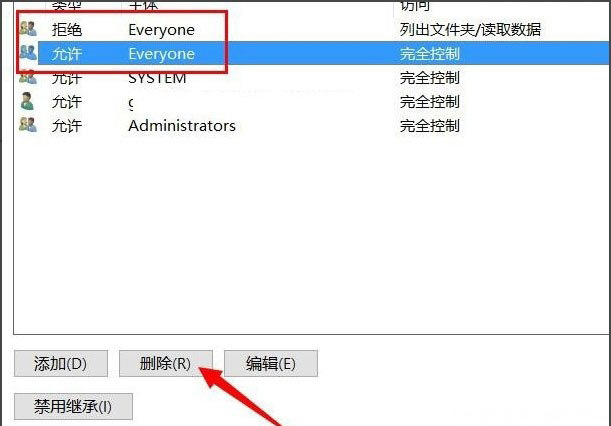
9、最后再删除了Everyone账户后即可打开文件夹了。
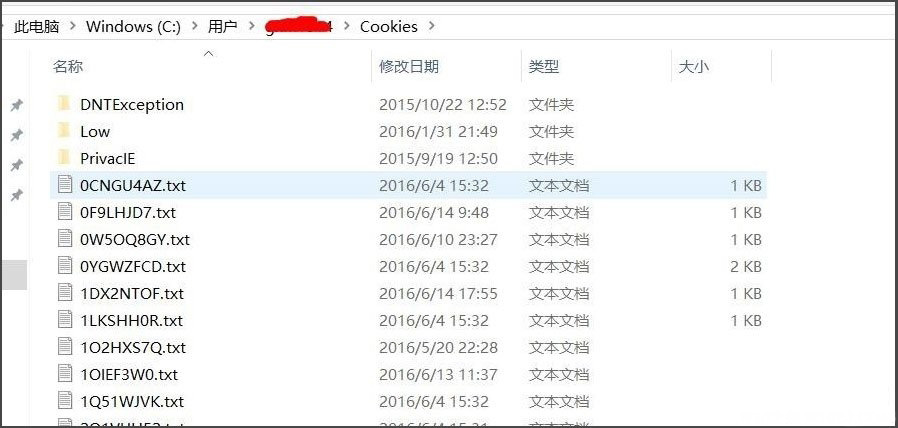
以上就是有关于电脑无权访问该文件夹被拒绝访问的解决方法就介绍到这了,如果以后用户也遇到这样的问题,不妨按照教程去解决操作吧,希望这个教程对大家有所帮助。
Windows10系统无权访问该文件夹被拒绝访问的解决
您可能感兴趣的文章
t490s是否可以安装win11详情
热度
℃

win10下载速度特别慢
热度
℃
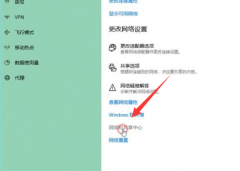
win10的计算器在哪里找详细介绍
热度
℃
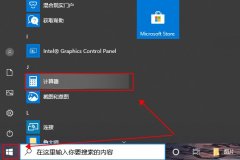
win10镜像安装到u盘
热度
℃
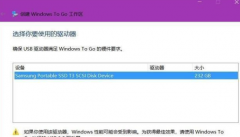
win10版本1909更新失败0x80004002怎么办
热度
℃

宏基台式机win10改win7教程
热度
℃
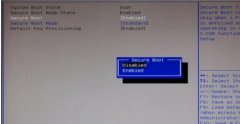
win10屏幕分辨率在哪设置
热度
℃

win10闪退显示outofmemory解决方法
热度
℃
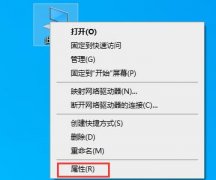
win10应该下business 还是consumer
热度
℃

win10待机唤醒花屏怎么办
热度
℃

win10怎么关闭defender smartscreen
热度
℃
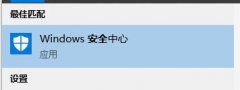
Windows 7时间栏如何显示星期几
热度
℃

win10空间音效无法开启使用怎么办
热度
℃

win10鼠标指针主题包在哪下载
热度
℃
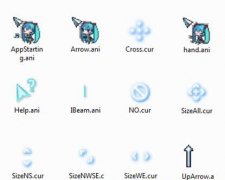
Windows7系统开机速度慢的解决方法
热度
℃
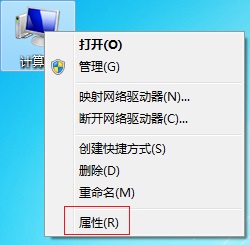
win11安装简体中文失败解决教程
热度
℃
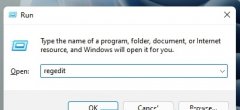
win11键盘变成快捷键解决方法
热度
℃
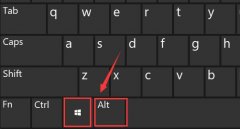
win10浏览器位置
热度
℃
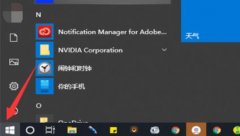
电脑word位置详情
热度
℃
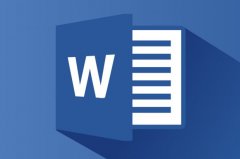
win11此站点的连接不安全解决方法
热度
℃
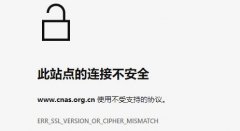
分享至微信,请使用浏览器下方的分享功能
Windows10系统无权访问该文件夹被拒绝访问的解决
近日有Windows10系统用户来反应,在使用电脑时发现在打开系统盘里的cookies文件夹时,出现提示无法访问拒绝访问,导
长按识别二维码 进入电脑技术网查看详情
请长按保存图片
